Heutige Flugsimulatoren bieten die Möglichkeit, den eigenen Flugplatz über ein Panoramabild fürs Training zu benutzen. Theoretisch ist die Sache ganz einfach, man muss "nur" eine ein Panoramabild importieren. wenn man jedoch möchte, dass die Proportionen während der Simulation realitätsnah sind, dann muss schon etwas Aufwand getrieben werden. Ich habe mich intensiv damit auseinandergesetzt, für meine beiden bevorzugten Simulatoren (Reflex XTR und Realflight G3.5) den Platz meines Clubs MCB (Modellbauclub Brigantium, http://www.mcb-bregenz.at/ ) als Szenerie/Photofield zu erstellen. Nachfolgend beschreibe ich den Ablauf mit wichtigen Links auf benötigte Software und ggf. weiterführende Beschreibungen.
Der Grundsätzliche Ablauf besteht aus folgenden Schritten: 1. Beschaffung der notwendigen Werkzeuge 2. Vermessung des Geländes 3. Aufnahme der Bilder 4. Erstellung des Panoramabildes 5. Bearbeiten & Optimieren das Panoramabildes 6. Importieren des Panoramabildes in den Simulator 7. Einfügen von Hindernissen, Sicherheitszonen, etc. 8. Testen 9. Veröffentlichen
1. Beschaffung der benötigten Werkzeuge Mindestens benötigt man eine Digitalkamera, ein Stativ und Stitching Software und Massband und Kompass. Hilfreich sind ein GPS, Kartenmaterial und Kartensoftware für die Vermessung, ein Panoramakopf (kann man einfach selber bauen) und natürlich ein Grafikprogramm sowie ein Programm zum Betrachten von Panoramen.
Digitalkamera und Stativ brauchen keine Erläuterung. Stitching Software ist ein Programm, mit den man einzelne Bilder zu einem Panoramaprogramm zusammenfügen kann, das gibt es als Freeware wie z.B.: Hugin ( http://hugin.sourceforge.net/ ) günstige Shareware mit etwas mehr Möglichkeiten wie PTGUI ( http://www.ptgui.com/ ) oder als professionelle Software. Oftmals ist beim Kauf einer Digitalkamera auch Stitching Software dabei. Ich verwende für meine weiteren Ausführung PTGUI. Massband oder GPS braucht man zum Vermessen des Geländes, damit die Hindernisse am richtigen Ort stehen, den Kompass benötigt man zum Einnorden des Bildes, damit dann das Lüftchen aus der richtigen Richtung bläst. Was ist ein Panoramakopf: Ein Panoramakopf dient zum gezielten Drehen der Kamera auf dem Stativ. Dabei wird sichergestellt, dass die Drehung immer im Nodalpunkt ( http://de.wikipedia.org/wiki/Nodalpunkt ) erfolgt und es keine Paralaxfehler gibt. Eine schöne Beschreibung und weitere Links findet man hier beim MFV Marbach: http://www.mfv-marbach.ch/Berichte/afpdscenery_Frame.htm . Als Modellbauer baut man sich so einen Kopf mit einfachen Mitteln selbst, besonders wichtig ist der Nodalpunkt für die horizontale Drehen, beim vertikalen Drehen kann man ruhig etwas mogeln. Hier einige Bilder vom "express" Selbstbaukopf:
 Kamera genau im horizontalen Drehpunkt (nodal).
Kamera genau im horizontalen Drehpunkt (nodal).
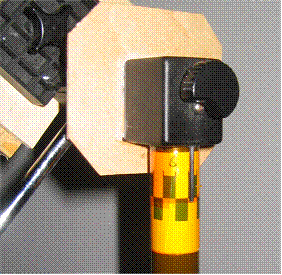 horizontale Skala
horizontale Skala
 vertikale Skala
Das Programm zum betrachten der Panoramen ist hilfreich bei der Erstellung des Panoramas, da man nicht bei jedem Versuch das Panorama in den Simulator laden muss um es zu betrachten. Ich verwende das Freeware Programm fspviewer von http://www.fsoft.it/panorama/fspviewer.htm .
vertikale Skala
Das Programm zum betrachten der Panoramen ist hilfreich bei der Erstellung des Panoramas, da man nicht bei jedem Versuch das Panorama in den Simulator laden muss um es zu betrachten. Ich verwende das Freeware Programm fspviewer von http://www.fsoft.it/panorama/fspviewer.htm .2. Vermessung des Geländes Da in der Simulation Hindernisse platziert werden müssen sollten die wesentlichen Abstände bekannt sein. Ich beschreibe hier drei Möglichkeiten, wie man die Abstände ermitteln kann. Variante 1: kurze Distanzen mit Massband ausmessen, grosse Distanzen schätzen oder ablaufen und Schritte zählen Variante 2: wie 1, aber grosse Distanzen aus geeigneten Karten herausmessen. Ich verwende dazu beispielsweise die Digitalmap von Kompass für Vorarlberg, die Karte ist zwar nicht sehr genau, aber für diesen Zweck reicht es und sie ist sehr billig (ca. 19 Euro). Am folgenden Beispiel messe ich die Strecke vom Clubhaus zu einem markanten Punkt am Fluss, wie man rechts Unten sieht sind es 311 Meter und 9,4 Grad.
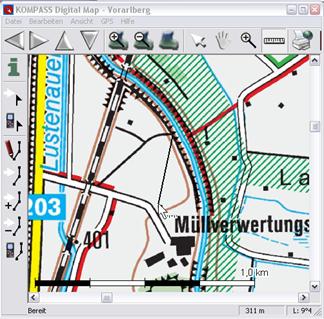
Variante 3: ist die Luxusvariante. Da ich zum Laufen eine einfaches GPS mit Wegaufzeichnung habe und zur Streckenplanung entsprechende Kartensoftware verwende, habe ich das GPS verwendet um das Gelände auszumessen. Die relative Genauigkeit des "Läufer GPS" von +/- 1 Meter reicht für diese Anwendung vollkommen aus. Im nachfolgenden Bild sieht man in etwa den gleichen Kartenausschnitt wie im vorherigen Beispiel. Die dünne blaue Linie ist die GPS Strecke die ich abgelaufen bin. Ich messe hier gerade die Distanz von der Pilotenposition (rotes Viereck) zu einem Hochspannungsmast. Der ist in diesem Fall 228 m entfernt und liegt in 351,4 Grad. Das kleine blaue Rechteck vor dem Pilotenstandpunkt sind die Konturen der Piste (Länge 68m).
 Im Panorama ist das der linke Mast, der später in der Simulation als Hindernis aufgenommen werden soll. Die Höhe kann man schätzen und muss sie nicht gesondert vermessen.
Im Panorama ist das der linke Mast, der später in der Simulation als Hindernis aufgenommen werden soll. Die Höhe kann man schätzen und muss sie nicht gesondert vermessen.
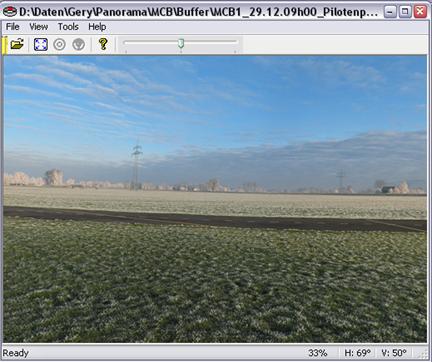
Nun werden mit einer der beschriebenen Varianten alle Hindernisse, Gebäude, markante Punkte, etc. vermessen und auf einer Skizze festgehlten, Die Daten werden später in die Simulation aufgenommen.
3. Aufnahme der Bilder Zum Aufnehmen von Panoramabildern gibt es im Internet genügend Anleitungen. Für unsere Flugsimulation ist wichtig zu Wissen: Für den Realflight machen wir ein Panorama mit 360 Grad x 180 Grad. Ideal sind 8000x4000 Bildpunkte. Für den Reflex machen wir ein Panorama 360 Grad x 135 Grad (es fehlt die unterste Bilderreihe am Boden, da fliegt man ohnehin nicht). Hier ist eine Aufösung von 8160 x 3060 Bildpunkten gefordert. Der Reflex Konstruktionskit (RSK) verlangt ein Hauptpanorama und zwei Hilfspanoramen (im Abstand von 5 m zum Hauptpanorama, jeweils 120 Grad versetzt). In der Regel reichen horizontal 12 Bilder (alle 30 Grad, mit 35 mm Brennweite und 40 Grad Öffnung ergibt sich genügen Überlappung der Bilder), vertikal macht man mindestens vier Reihen (0 Grad, 35 Grad, 70 Grad und -35 Grad), das reicht für den Reflex, man kann aber auch fünf Reihen machen (empfehle ich für den Realflight), dann kommt noch eine Reihe mit -70 Grad dazu. Bitte folgende Punkte beachten: Stativ muss horizontal gut ausgerichtet werden, ich nehme dazu eine kleine Wasserwaage (mit der ich sonst meine Heli-Taumelscheibe einstelle) und verstelle das Stativ so lange, bis die Kamera in alle Richtungen waagrecht ist.

 Bei Amazon gibt es um 19 Euro von Hama eine Kamera Wasserwaage, die natürlich noch besser geeignet ist.
Die oben aufgeführte Überlappung der Bilder reicht im Normalfall aus. Bei kontrastarmem Motiv (z.B: wolkenloser Himmel, Schneelandschaft, kann es helfen, mehr Überlappung zu machen (mehr Bilder in kleineren Winkelabständen) da dann das Stitchen besser geht. Man kann sich auch behelfen, z.B.: im Schnee gezielt Spuren zu machen, die dann als Orientierungspunkte beim Stitchen dienen.
Praktisch ist es auch, das Panorama auf eine bekannte Himmelsrichtung (Kompass, Sonne, Karte) auszurichten, das vereinfacht das spätere Ausrichten und Einfügen von Objekten.
Weiters empfehle ich, sich den Horizont genau einzuprägen, oder durch Zoomaufnahmen in vier Haupthimmelsrichtungen zu dokumentieren, da besonders beim Erstellen des Panoramas für den Realflight ein exakter Verlauf des Horizontes wichtig ist um ein realistisches Fluggefühl zu geben und die Einpassung des Panoramas zu erleichtern.
Bei Amazon gibt es um 19 Euro von Hama eine Kamera Wasserwaage, die natürlich noch besser geeignet ist.
Die oben aufgeführte Überlappung der Bilder reicht im Normalfall aus. Bei kontrastarmem Motiv (z.B: wolkenloser Himmel, Schneelandschaft, kann es helfen, mehr Überlappung zu machen (mehr Bilder in kleineren Winkelabständen) da dann das Stitchen besser geht. Man kann sich auch behelfen, z.B.: im Schnee gezielt Spuren zu machen, die dann als Orientierungspunkte beim Stitchen dienen.
Praktisch ist es auch, das Panorama auf eine bekannte Himmelsrichtung (Kompass, Sonne, Karte) auszurichten, das vereinfacht das spätere Ausrichten und Einfügen von Objekten.
Weiters empfehle ich, sich den Horizont genau einzuprägen, oder durch Zoomaufnahmen in vier Haupthimmelsrichtungen zu dokumentieren, da besonders beim Erstellen des Panoramas für den Realflight ein exakter Verlauf des Horizontes wichtig ist um ein realistisches Fluggefühl zu geben und die Einpassung des Panoramas zu erleichtern.5. Bearbeiten & Optimieren das Panoramabildes Mit einem Stitchingprogramm werden die Einzelbilder zu einem Panorama zusammengefügt. Das erfolgt bei allen Programmen in vier Hauptschritten, hier am Beispiel von PTGU: 1) importieren der Bilder
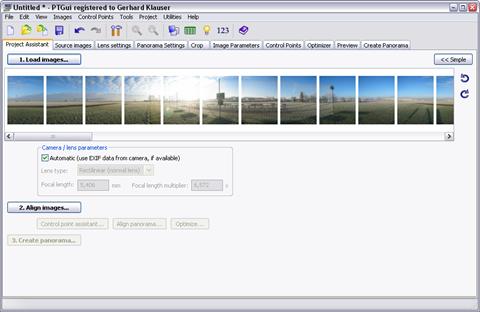 Nach dem Importieren kann es hilfreich sein, für jedes Bild die groben Daten (horizontale und vertikale Ausrichtung einzugeben, um eine bessere automatische Ausrichtung der Bilder zu erzielen (bei PTGUI unter Kachel "Image Parameters" eingeben).
2) automatisches Ausrichten der Bilder (entsprechende Funktion im Programm wählen,
bei PTGU: "Align Images")
Je nach Anhaltspunkten im Motiv und Überlappung der Bilder arbeiten die Programme sehr gut, es müssen aber oft einzelne Bilder manuell "ausgerichtet
werden". Dies kommt besonders am Himmel oder bei Schneeflächen vor.
3) Feinabstimmung und Einfügen des Horizonts (horizontale Linie)
Hier werden jeweils bei zwei sich überlappenden Bildern die Punkte markiert die
später übereinander liegen sollen. (wird unter 2 weitgehend automatisch erstellt).
Bei kritischen Motiven (z.B. Sicherheitsgitter empfiehlt es sich, manuell noch Punkte
hinzuzufügen um eine perfekte Überdeckung der Bilder zu erhalten.
Ganz wichtig sind hier wieder zwei Dinge:
In allen Bildern den Horizont als "horizontale" Linie eingeben. Manche stitching
Programme unterstützen auch vertikale Linien (die sich z.B.: für Masten eignen) sowie
"Linien" die ideale für das spätere gerade Darstellen der Startbahn verwendet werden
können.
4) Nun muss das Panorambild "gerechnet" werden
Hier gibt es je nach Programm unzählige Optimierungsoptionen, oft reicht aber die
default Einstellung aus. Die Rechendauer hängt von der Auflösung und Anzahl der
Bilder sowie von der Rechnerleistung ab. Mein Rechner (3,4 GHz, P4) rechnet schon
mal 15 bis 20 Minuten, auf der älteren Maschine kann´s auch über eine Stunde gehen.
Ganz wichtig ist, bei der Erzeugung des Panoramas eine Equirectangulare Projektion
zu wählen.
Nach dem Importieren kann es hilfreich sein, für jedes Bild die groben Daten (horizontale und vertikale Ausrichtung einzugeben, um eine bessere automatische Ausrichtung der Bilder zu erzielen (bei PTGUI unter Kachel "Image Parameters" eingeben).
2) automatisches Ausrichten der Bilder (entsprechende Funktion im Programm wählen,
bei PTGU: "Align Images")
Je nach Anhaltspunkten im Motiv und Überlappung der Bilder arbeiten die Programme sehr gut, es müssen aber oft einzelne Bilder manuell "ausgerichtet
werden". Dies kommt besonders am Himmel oder bei Schneeflächen vor.
3) Feinabstimmung und Einfügen des Horizonts (horizontale Linie)
Hier werden jeweils bei zwei sich überlappenden Bildern die Punkte markiert die
später übereinander liegen sollen. (wird unter 2 weitgehend automatisch erstellt).
Bei kritischen Motiven (z.B. Sicherheitsgitter empfiehlt es sich, manuell noch Punkte
hinzuzufügen um eine perfekte Überdeckung der Bilder zu erhalten.
Ganz wichtig sind hier wieder zwei Dinge:
In allen Bildern den Horizont als "horizontale" Linie eingeben. Manche stitching
Programme unterstützen auch vertikale Linien (die sich z.B.: für Masten eignen) sowie
"Linien" die ideale für das spätere gerade Darstellen der Startbahn verwendet werden
können.
4) Nun muss das Panorambild "gerechnet" werden
Hier gibt es je nach Programm unzählige Optimierungsoptionen, oft reicht aber die
default Einstellung aus. Die Rechendauer hängt von der Auflösung und Anzahl der
Bilder sowie von der Rechnerleistung ab. Mein Rechner (3,4 GHz, P4) rechnet schon
mal 15 bis 20 Minuten, auf der älteren Maschine kann´s auch über eine Stunde gehen.
Ganz wichtig ist, bei der Erzeugung des Panoramas eine Equirectangulare Projektion
zu wählen.
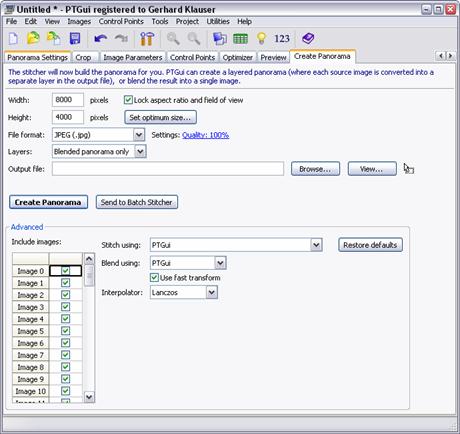 Für den Reflex reicht das so erzeugte Panorama aus, da er einen sehr mächtigen Konstruktionskit hat, mit dem das Panorama genau eingepasst werden kann. Die weitere Bearbeitung im Reflex kann ab hier nach dem Reflex Handbuch für den RSK erfolgen.
Für den Realflight kann es erforderlich sein, das erzeugte Panorama mit einem Grafikprogram noch nachzubearbeiten. Bei mir liegt der Horizont für den Realflight meist zu hoch und dann verschiebe ich das Panorama in einem Grafikrogramm vor dem Laden um 60 bis 90 Punkte nach unten. Falls man das nicht macht, liegt die ggf. vorhanden Piste falsch und die Modelle "fallen" beim Landen ins "Bodenlose". Falls es hier einen besseren Patch gibt, wäre ich für Ratschläge dankbar.
Eine Kontrolle des Panoramas vor der Weiterbearbeitung mit einem Panoramaviewer ist empfehlenswert. Beispiel:
Für den Reflex reicht das so erzeugte Panorama aus, da er einen sehr mächtigen Konstruktionskit hat, mit dem das Panorama genau eingepasst werden kann. Die weitere Bearbeitung im Reflex kann ab hier nach dem Reflex Handbuch für den RSK erfolgen.
Für den Realflight kann es erforderlich sein, das erzeugte Panorama mit einem Grafikprogram noch nachzubearbeiten. Bei mir liegt der Horizont für den Realflight meist zu hoch und dann verschiebe ich das Panorama in einem Grafikrogramm vor dem Laden um 60 bis 90 Punkte nach unten. Falls man das nicht macht, liegt die ggf. vorhanden Piste falsch und die Modelle "fallen" beim Landen ins "Bodenlose". Falls es hier einen besseren Patch gibt, wäre ich für Ratschläge dankbar.
Eine Kontrolle des Panoramas vor der Weiterbearbeitung mit einem Panoramaviewer ist empfehlenswert. Beispiel:

6. Importieren des Panoramabildes in den Simulator Nun wird es sehr einfach. Im Reflex werden die Panoramen nach Handbuch des RSK bearbeitet. Im Realflight macht man einen neuen Airport, verlässt den Editor und importiert dann das Panorama. Neuen Airport erstellen
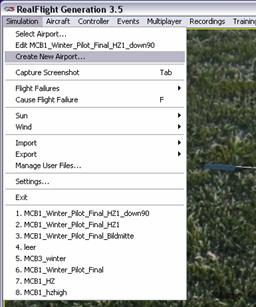 Neuen Airport abspeichern und "Return to Simulator" und
Neuen Airport abspeichern und "Return to Simulator" und
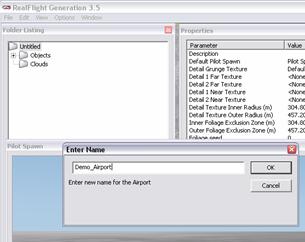 dann Panorama importieren (dauert einige Zeit)
dann Panorama importieren (dauert einige Zeit)
 Nach dem Importieren wieder in den Editmodus und bearbeiten.
Jetzt das Panorama ausrichten und ggf. Schräglage korrigieren.
Nach dem Importieren wieder in den Editmodus und bearbeiten.
Jetzt das Panorama ausrichten und ggf. Schräglage korrigieren.
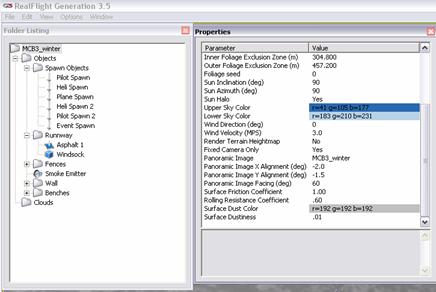
Danach Objekte einfügen. Die wichtigsten Objekte die immer eingefügt werden sollten: - Landebahn - Pilotposition - Helistartposition - Flugzeugstartposition Jetzt kann im Prinzip schon geflogen werden, wer es aber richtig toll machen möchte kann hier nun alle Kollisionsobjekte eingeben (siehe 7.).
7. Einfügen von Hindernissen, Sicherheitszonen, etc. Die Eingabe und Ausrichten der Kollisionsobjekkte, Sicherheitszonen etc. erfolgt jetzt mit den während der Vermessung aufgenommen Daten. Dann wird das Modell echt realistisch. Zwei Tips noch: Objekte möglichst immer in Unterordnern zusammenfassen, dann können Eigenschaften für ganze Objektgruppen geändert werden, was die Bearbeitung enorm erleichtert. (Beispiel: Hindernisse sind während dem editieren sichtbar, werden aber beispielsweise in der Simulation ausgeblendet, da dann ja im Panoramabild das Hindernis steht, dieses Ein- und Ausschalten erfolgt mit "render to depth buffer only yes/no") Zwischendurch immer wieder Probefliegen und Position der Objekte feinabstimmen. Im Reflex kann die Ausrichtung mit Hilfe der Vermessungspanoramen erfolgen, vereinfacht geht es aber auch mit nur einem Hauptpanorama und den Vermessungsdaten durch Eingabe der Koordinaten (Winkel horizontal, vertikal und Abstand zum Objekt).
8. Testen Um möglichst realitätsnah zu werden sind ausgiebige Test nötig, da es enorm viele Einstellungsmöglichkeiten gibt. Immer auch daran denken, dass das Modell auch für andere Piloten brauchbar sein soll, also Helipiloten machen den Platz auch flächentauglich durch z.B.: andere Startpositionen oder andere Rollwiderstände im Gras oder auf der Piste, etc. und umgekehrt (ist weniger schwierig).
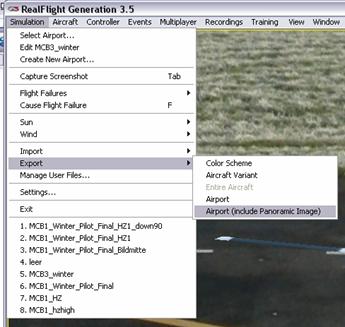 9. Veröffentlichen
Die Veröffentlichung des Reflex erfolgt durch Weitergabe der Dateien im neu angelegten Verzeichnis (siehe Handbuch, die .dds Dateien müssen nicht weitergegeben werden).
Beim Realflight wird mit "Export Airport with Panoramic Image" eine G3X Datei erzeugt, die dann weitergegeben werden kann.
9. Veröffentlichen
Die Veröffentlichung des Reflex erfolgt durch Weitergabe der Dateien im neu angelegten Verzeichnis (siehe Handbuch, die .dds Dateien müssen nicht weitergegeben werden).
Beim Realflight wird mit "Export Airport with Panoramic Image" eine G3X Datei erzeugt, die dann weitergegeben werden kann.
Wie geht es weiter: Bau eines besseren Panoramakopfes der auch Bernd´s Superkamera verkraftet (ist schon in arbeit). Aufnahmen im Frühling mit neu geteerten Piste. Verbesserung des Reflexmodells mit den neuen Aufnahmen (Modell ist für Flächen noch nicht gut genug, da Pilotenposition zu nahe an der Piste).
Danksagung:
Für die Unterstützung bei der Erstellung meiner ersten Panoramen für den Realflight und den Reflex möchte ich mich ganz herzlich bedanken bei Christoph vom Modell Sport Flieger Club Dornbirn http://www.msfc-dornbirn.com/ , Röbi vom Modellflugverein Marbach http://www.mfv-marbach.ch/, und für die vielen Testflüge bei meinem Clubkollegen Bernd vom Modellbauclub Brigantium http://www.mcb-bregenz.at/
Und nicht zu vergessen ein Dank meiner lieben Frau Gabriela, die mit grosser Geduld ertragen hat, dass ich viele Tage und Nächte während meiner Ferien am Computer verbracht habe.
Download des Berichts als PDF Datei.
Screenshots:
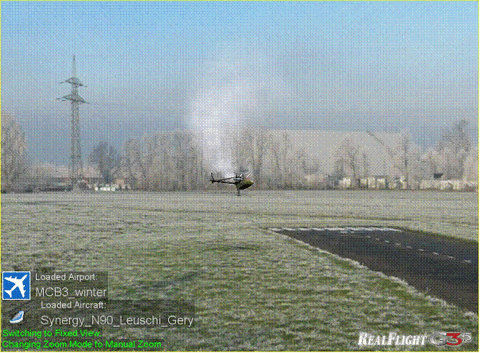
ganz schön wird´s dann noch, wenn das Modell die eigenen Farben und den persönlichen Schriftzug trägt, aber das ist eine andere Story.
